Rumah >Tutorial sistem >Siri Windows >Panduan Pengoptimuman Win7 untuk Pemacu Keadaan Pepejal
Panduan Pengoptimuman Win7 untuk Pemacu Keadaan Pepejal
- 王林ke hadapan
- 2023-12-31 08:23:261659semak imbas
Pemacu keadaan pepejal SSD mempunyai kelajuan baca dan tulis operasi yang lebih tinggi daripada pemacu keras mekanikal sebelumnya, yang boleh meningkatkan kelajuan sama ada kita sedang bermain permainan atau melakukan kerja pasca pengeluaran. Selepas memasang keadaan pepejal, ia masih perlu dioptimumkan untuk memaksimumkan fungsinya Mari lihat di bawah.
Cara mengoptimumkan keadaan pepejal dalam win7
Kaedah 1. Tetapkan mod AHCI cakera keras
1. Gunakan "win+r" untuk membuka kotak run.
2. Masukkan "regedit" dan klik "OK" untuk memasuki editor pendaftaran.
3. Cari laluan "HKEY_LOCAL_MACHINESYSTEMCurrentControlSetServicesmsahci".
4. Tukar nilai fail "Mula" di sebelah kanan kepada "0"
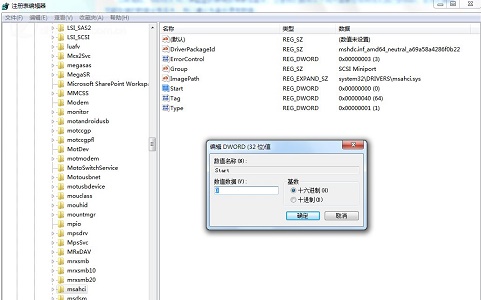
2. Matikan pemulihan sistem
1 Masukkan menu "Properties" komputer.
2. Cari pilihan perlindungan sistem.
3. Klik "Configure"
4 Tandakan "Turn off System Restore"
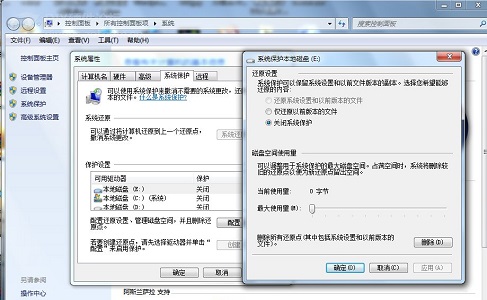
3. Hidupkan "TRIM"
1. Buka kotak run, masukkan "cmd" dan tekan Enter.
2. Masukkan "fsutil behavior query DisableDeleteNotify" dalam kotak arahan
3 Jika nilai yang dipaparkan ialah "0", ia bermakna TRIM telah dihidupkan, jika ia adalah "1", ia bermakna ia belum dihidupkan. pada.
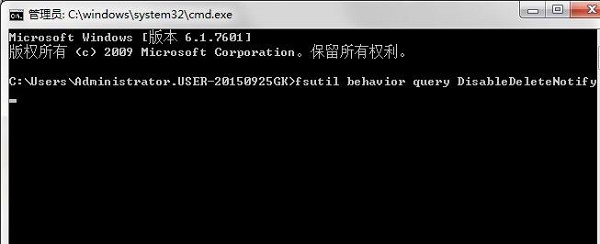
4. Tutup indeks cakera
1. Buka komputer saya.
2. Klik kanan untuk memilih cakera yang sepadan dengan keadaan pepejal SSD dan klik "Properties"
3.
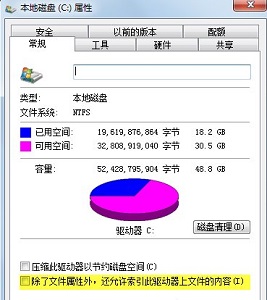
Atas ialah kandungan terperinci Panduan Pengoptimuman Win7 untuk Pemacu Keadaan Pepejal. Untuk maklumat lanjut, sila ikut artikel berkaitan lain di laman web China PHP!
Artikel berkaitan
Lihat lagi- Bagaimana untuk membatalkan penyematan ikon dalam Windows 11_Bagaimana untuk membatalkan penyematan ikon dalam Windows 11
- Bagaimana untuk membolehkan permulaan cepat dalam win10 Bagaimana untuk membolehkan permulaan pantas dalam win10
- Bagaimana untuk memadam maklumat kata laluan lama dalam win11 Bagaimana untuk memadam maklumat kata laluan lama dalam win11
- Bagaimana untuk menyelesaikan masalah memasang fon kepala dan masih memainkan muzik dalam win10?
- Apakah yang perlu saya lakukan jika pengawal win11 berjaya disambungkan tetapi tidak dapat mengawal permainan?

